Roblox on massiliselt mitme mängijaga võrgumäng (MMO), mis võimaldab kasutajatel kujundada oma mänge ja mängida paljusid erinevaid teiste kasutajate loodud mänge. Mäng on tasuta mängimiseks, kuid mängijad saavad uuenduste ja lisade ostmiseks kasutada ka mängusiseseid oste. Robloxi mängimiseks peate mängu alla laadima ja arvutisse installima. See protsess on üsna lihtne, kuid peate meeles pidama mõnda asja.
Esiteks peate veenduma, et teil on arvuti, mis vastab mängu minimaalsetele süsteeminõuetele. Teiseks peate looma tasuta Robloxi konto. Kui olete seda teinud, saate Robloxi installiprogrammi alla laadida Robloxi veebisaidilt. Kui installiprogramm on alla laaditud, käivitage see ja järgige mängu installimiseks ekraanil kuvatavaid juhiseid.
Kui mäng on installitud, peate selle käivitama ja oma Robloxi kontoga sisse logima. Pärast seda võite hakata mängima! Valikus on palju erinevaid mänge, nii et leiate kindlasti midagi, mis teile meeldib. Kui teil on kunagi vaja mängu värskendada, saate seda teha mängus endas. Klõpsake lihtsalt vahekaardil Värskendused ja saate kõik saadaolevad värskendused alla laadida ja installida.
See on kõik! Nüüd teate, kuidas Robloxi arvutisse alla laadida, installida ja värskendada. Lõbutsege ja nautige palju erinevaid saadaolevaid mänge!
Roblox on populaarne võrgumänguplatvorm, kus kasutajad saavad mänge mängida. Selle on välja töötanud Roblox Corporation. Robloxi ja enamiku mänguplatvormide erinevus seisneb selles, et kasutajad saavad Robloxis mänge arendada. Seega sisaldab Robloxi teek mänge, mille on loonud mängude arendajad ja teised platvormil olevad mängijad. Kui soovite Robloxis mängu luua, peate ametlikult veebisaidilt alla laadima Roblox Studio. Selles artiklis räägime sellest kuidas Robloxi arvutisse alla laadida, installida ja värskendada .

Kuidas Robloxi arvutisse alla laadida, installida ja värskendada
Saate Robloxi oma Windowsi arvutisse alla laadida ja installida, kasutades ühte järgmistest meetoditest.
- Teie veebibrauserist
- Microsofti poest
Vaatame neid mõlemaid meetodeid ükshaaval.
Laadige alla ja installige Roblox arvutisse veebibrauserist.
Järgmised sammud aitavad teil Roblox Playerit Windowsi arvutisse alla laadida ja installida.
onedrive'i ekraanipildi kiirklahv
- Avage veebibrauser.
- Külastage ametlikku Robloxi veebisaiti.
- Registreeruge või logige sisse (kui teil on olemasolev konto).
- Teid suunatakse kodulehele, kus näete mitmeid mänge. Klõpsake mis tahes mängul ja seejärel klõpsake nuppu Mängi nuppu.
- Nüüd klõpsake Laadige alla ja installige Roblox .
- Robloxi arvutisse installimiseks käivitage seadistusfail.
Allpool oleme kõiki ülaltoodud samme koos ekraanipiltidega üksikasjalikult selgitanud.
1] Avage veebibrauser ja külastage ametlikku Robloxi veebisaiti, roblox.com . Võite kasutada mis tahes veebibrauserit, Chrome'i, Fire Foxi, Edge'i jne. Kui külastate ametlikku veebisaiti, palutakse teil registreeruda. Täitke kõik vajalikud andmed ja klõpsake nuppu Registreeri .
alternatiivid Windowsi meediumipleierile
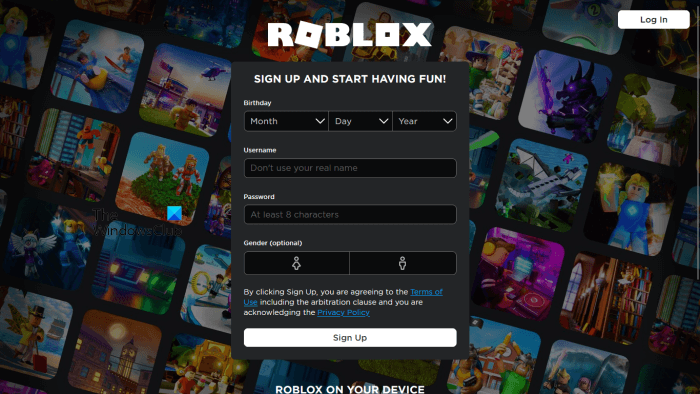
Kui mängite Robloxi oma Android- või iOS-i nutitelefonides, peab teil olema Robloxi konto. Sel juhul ei pea te Robloxi allalaadimiseks ja Windowsi arvutisse installimiseks uut kontot looma. Vajutage edasi Logi sisse nuppu paremas ülanurgas ja logige sisse oma olemasolevale kontole.
2] Pärast uue konto loomist või olemasolevale kontole sisselogimist suunatakse teid Robloxi kodulehele. Avalehel näete mitmeid mänge. Klõpsake mõnda neist mängudest ja seejärel rohelist Mängi nuppu.
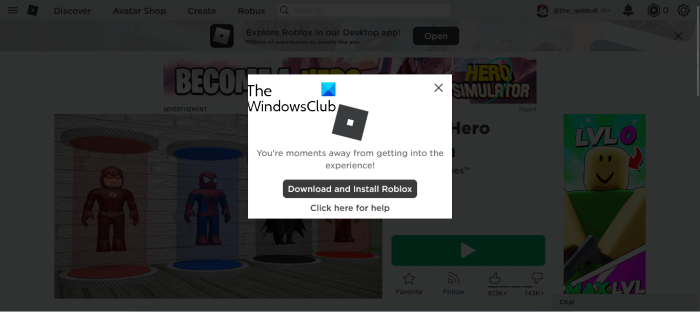
Kui vajutate rohelist nuppu Esita, näete hüpikakent, mis palub teil Roblox alla laadida ja installida. Vajutage Laadige alla ja installige Roblox . Salvestage installifail oma arvutisse. Ärge sulgege oma veebibrauserit.
3] Nüüd topeltklõpsake installifailil, et installida Roblox Player oma arvutisse. Kui installimine on lõppenud, näete järgmist teadet.
ROBLOX ON EDUKALT PAIGALDATUD!
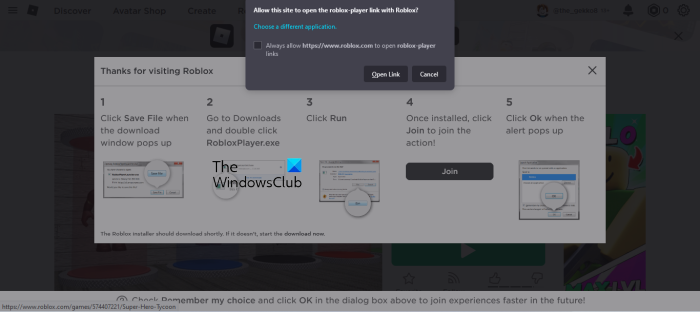
Klõpsake nuppu OK, naaske veebibrauserisse ja klõpsake nuppu Liitu nuppu. Kui klõpsate nuppu Liitu














